win11开机有2个系统选择怎么删除 win11电脑两个系统启动项如何删除一个
更新时间:2023-09-13 10:22:20作者:runxin
对于想要体验微软全新操作系统win11的用户来说,可以选择给电脑同时安装双系统来运行,不过有些用户在体验之后,就想要将win11电脑开机的时候出现的2个系统选择中进行删除一个,对此win11开机有2个系统选择怎么删除呢?这里小编就来教大家win11电脑两个系统启动项如何删除一个,一起来看看吧。
具体方法:
1、右键点击【此电脑】,在弹出的菜单中点击【属性】。
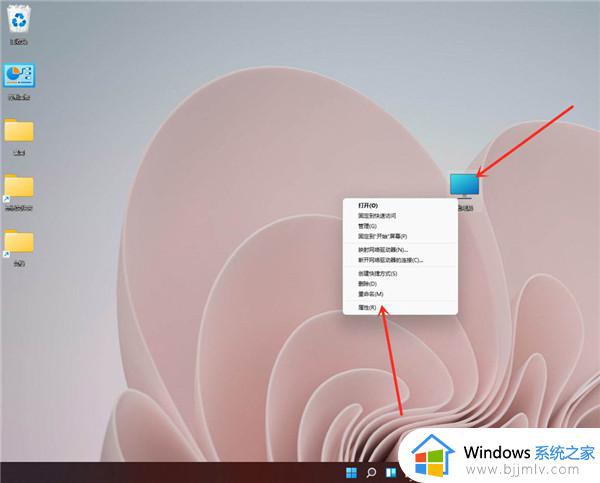
2、进入【系统】》》【关于】,点击【高级系统设置】,打开系统属性窗口。
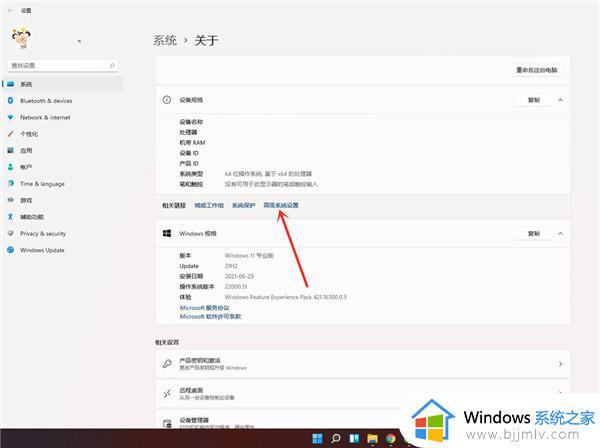
3、进入高级界面,点击”启动和故障恢复“下面的【设置】。
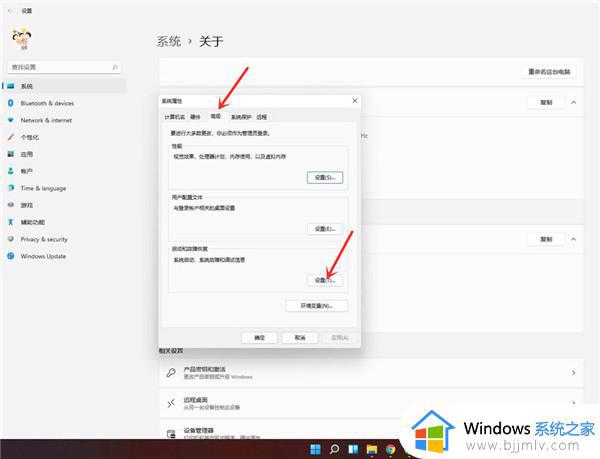
4、进入启动和故障恢复,将系统选择时间更改为”0“。
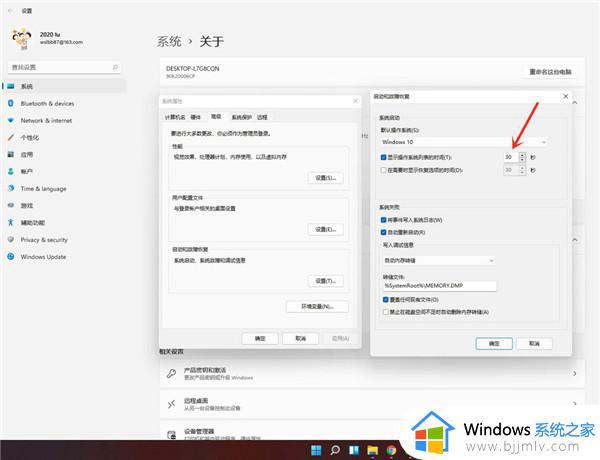
5、点击【确定】即可。
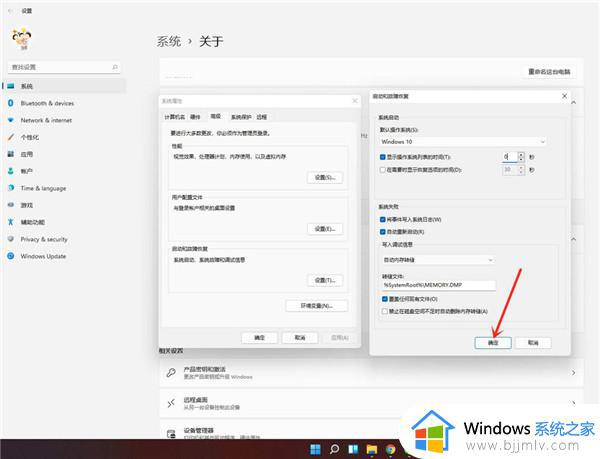
6、重新启动系统,你会发现已经没有系统选择画面了,直接进入登陆界面了。
上述就是小编告诉大家的win11电脑两个系统启动项如何删除一个所有内容了,如果有不了解的用户就可以按照小编的方法来进行操作了,相信是可以帮助到一些新用户的。
win11开机有2个系统选择怎么删除 win11电脑两个系统启动项如何删除一个相关教程
- win11有两个账户怎么删除一个 win11开机有两个账户如何删除一个
- win11开机有两个账户怎么删除一个 win11开机出现两个账户如何删除一个
- win11两个用户怎么删除一个 win11电脑有两个用户如何删除一个
- win11怎么双系统了 win11如何删除双系统中的一个
- win11登录界面有2个账号怎么删除 win11登录时有两个账户如何删除
- win11怎么删除更新系统的安装包 win11如何删除系统更新包
- win11系统备份怎么删除 win11如何删除系统备份文件
- win11选择操作系统怎么关闭 win11开机选择操作系统如何关闭
- win11右键菜单选项怎么删除 win11如何删除右键多余选项
- win11更新内容文件在哪儿删除?win11电脑系统更新文件怎么删除
- win11恢复出厂设置的教程 怎么把电脑恢复出厂设置win11
- win11控制面板打开方法 win11控制面板在哪里打开
- win11开机无法登录到你的账户怎么办 win11开机无法登录账号修复方案
- win11开机怎么跳过联网设置 如何跳过win11开机联网步骤
- 怎么把win11右键改成win10 win11右键菜单改回win10的步骤
- 怎么把win11任务栏变透明 win11系统底部任务栏透明设置方法
win11系统教程推荐
- 1 怎么把win11任务栏变透明 win11系统底部任务栏透明设置方法
- 2 win11开机时间不准怎么办 win11开机时间总是不对如何解决
- 3 windows 11如何关机 win11关机教程
- 4 win11更换字体样式设置方法 win11怎么更改字体样式
- 5 win11服务器管理器怎么打开 win11如何打开服务器管理器
- 6 0x00000040共享打印机win11怎么办 win11共享打印机错误0x00000040如何处理
- 7 win11桌面假死鼠标能动怎么办 win11桌面假死无响应鼠标能动怎么解决
- 8 win11录屏按钮是灰色的怎么办 win11录屏功能开始录制灰色解决方法
- 9 华硕电脑怎么分盘win11 win11华硕电脑分盘教程
- 10 win11开机任务栏卡死怎么办 win11开机任务栏卡住处理方法
win11系统推荐
- 1 番茄花园ghost win11 64位标准专业版下载v2024.07
- 2 深度技术ghost win11 64位中文免激活版下载v2024.06
- 3 深度技术ghost win11 64位稳定专业版下载v2024.06
- 4 番茄花园ghost win11 64位正式免激活版下载v2024.05
- 5 技术员联盟ghost win11 64位中文正式版下载v2024.05
- 6 系统之家ghost win11 64位最新家庭版下载v2024.04
- 7 ghost windows11 64位专业版原版下载v2024.04
- 8 惠普笔记本电脑ghost win11 64位专业永久激活版下载v2024.04
- 9 技术员联盟ghost win11 64位官方纯净版下载v2024.03
- 10 萝卜家园ghost win11 64位官方正式版下载v2024.03